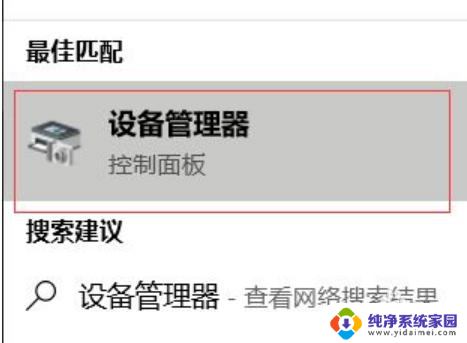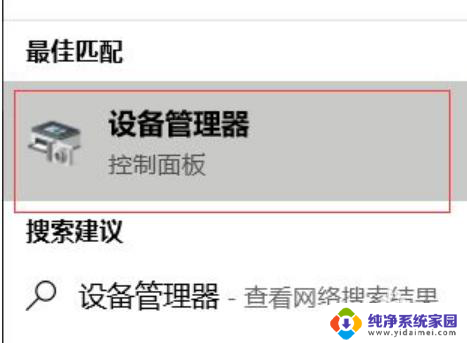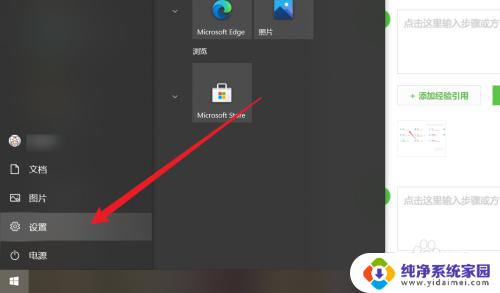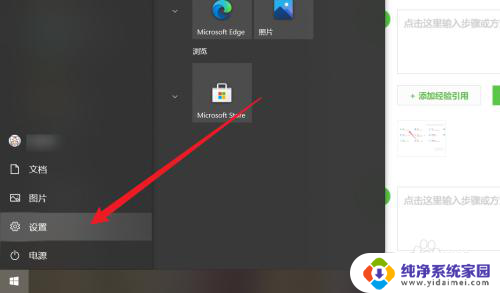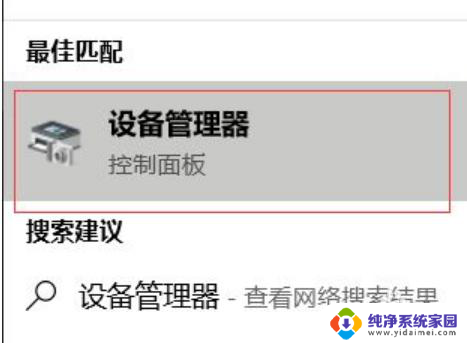蓝牙音箱搜索不到蓝牙怎么办 Win10系统蓝牙音箱声音无法找到解决方法
随着科技的不断发展,蓝牙音箱已经成为人们生活中不可或缺的一部分,在使用Win10系统时,有时我们可能会遇到蓝牙音箱无法搜索到蓝牙设备或无法找到声音的问题。这给我们的使用带来了一些困扰。面对这种情况,我们应该如何解决呢?接下来我将为大家介绍一些解决蓝牙音箱搜索不到蓝牙和音箱声音无法找到的方法。
Win10系统声音无法找到蓝牙音箱的解决方法:
第一种方法
1.右键【开始】,点击【计算机管理】
2.打开【设备管理器】,点击【蓝牙】。会出现三个部分,就是驱动程序啦
3.点击【更新驱动】
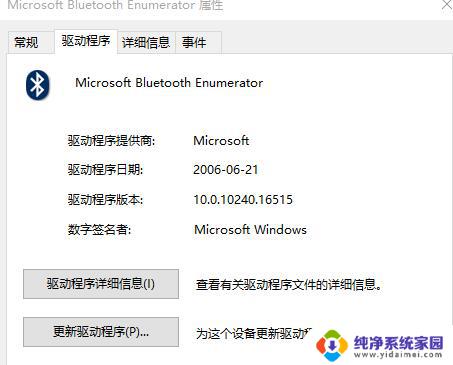
4.更新了3个后,再去搜索设备,完美解决
第二种方法
1.鼠标右击电脑左下角【开始】,点击【设备管理器】
2.找到蓝牙设备图标,点开,点击下图框出来的蓝牙驱动。
鼠标右键选择【更新驱动程序】,如果是你电脑的蓝牙驱动问题。系统会自动帮你更新到最新的驱动。
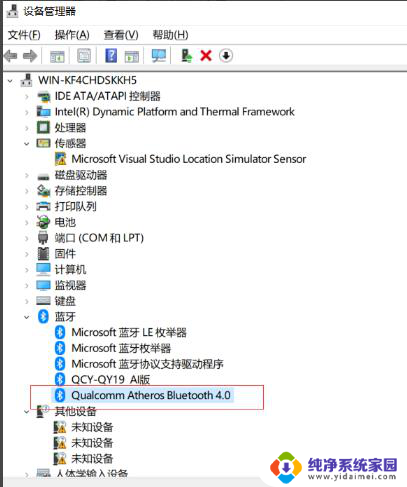
3.驱动更新完之后,快捷键【Win】+【i】打开【设置】。找到【设备】,点开
5.找到【蓝牙设置】,重新对蓝牙音箱进行搜索。即可搜出你的设备来啦
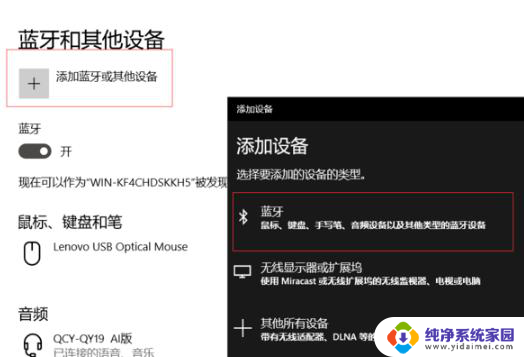
以上是关于蓝牙音箱搜索不到蓝牙的解决方法,如果你遇到这种情况,可以尝试根据以上方法解决,希望这对你有所帮助。